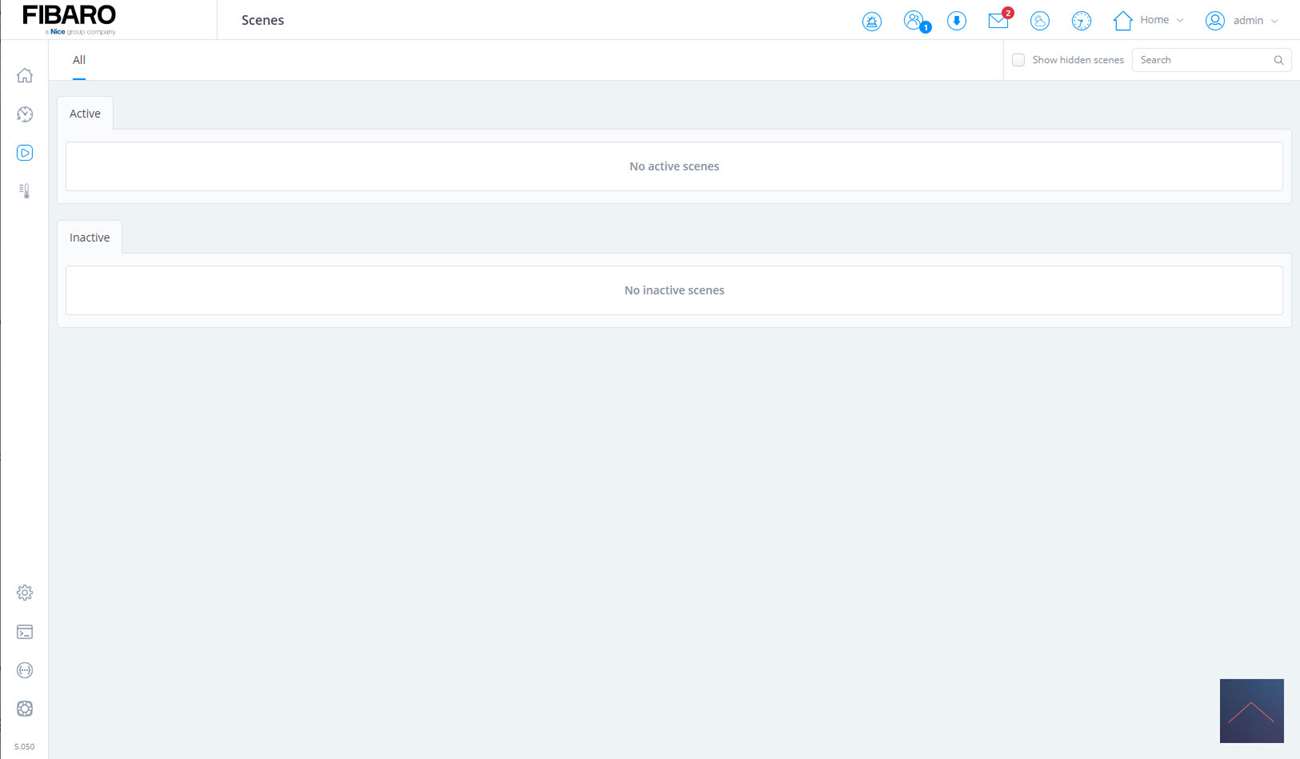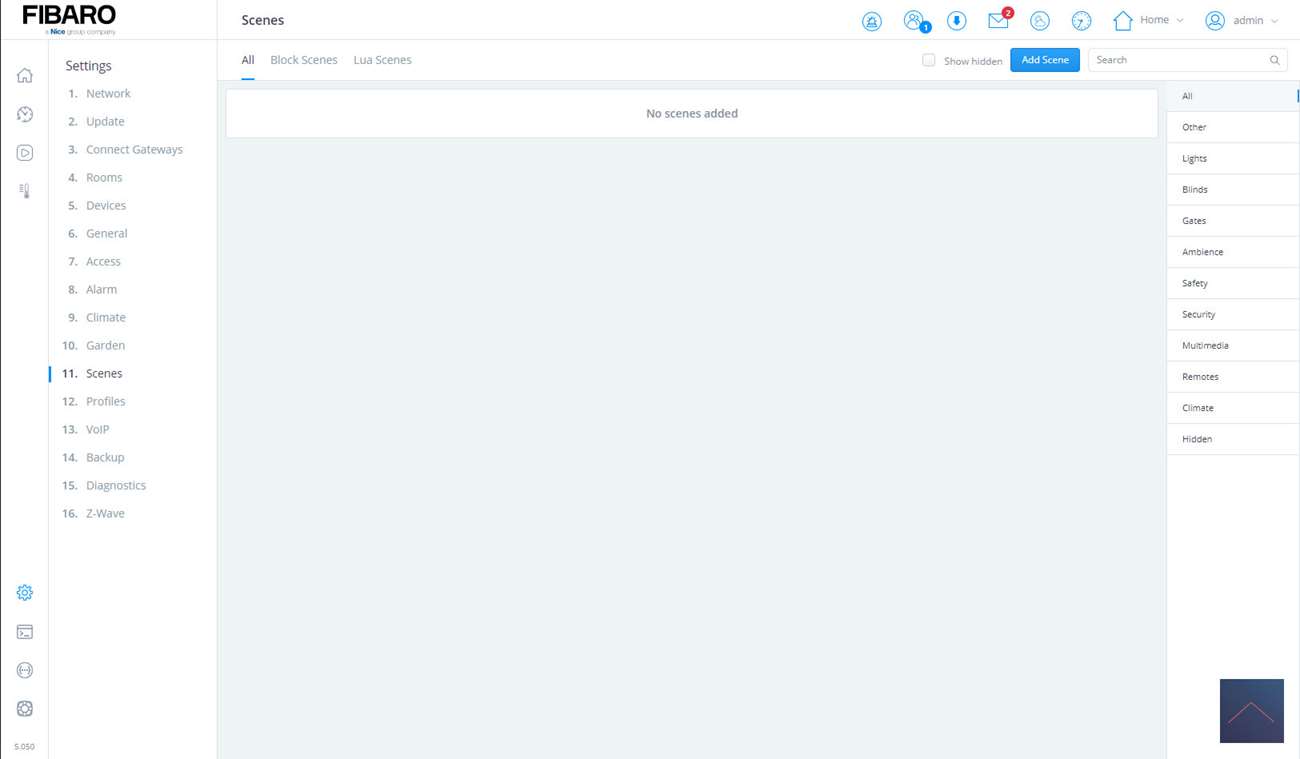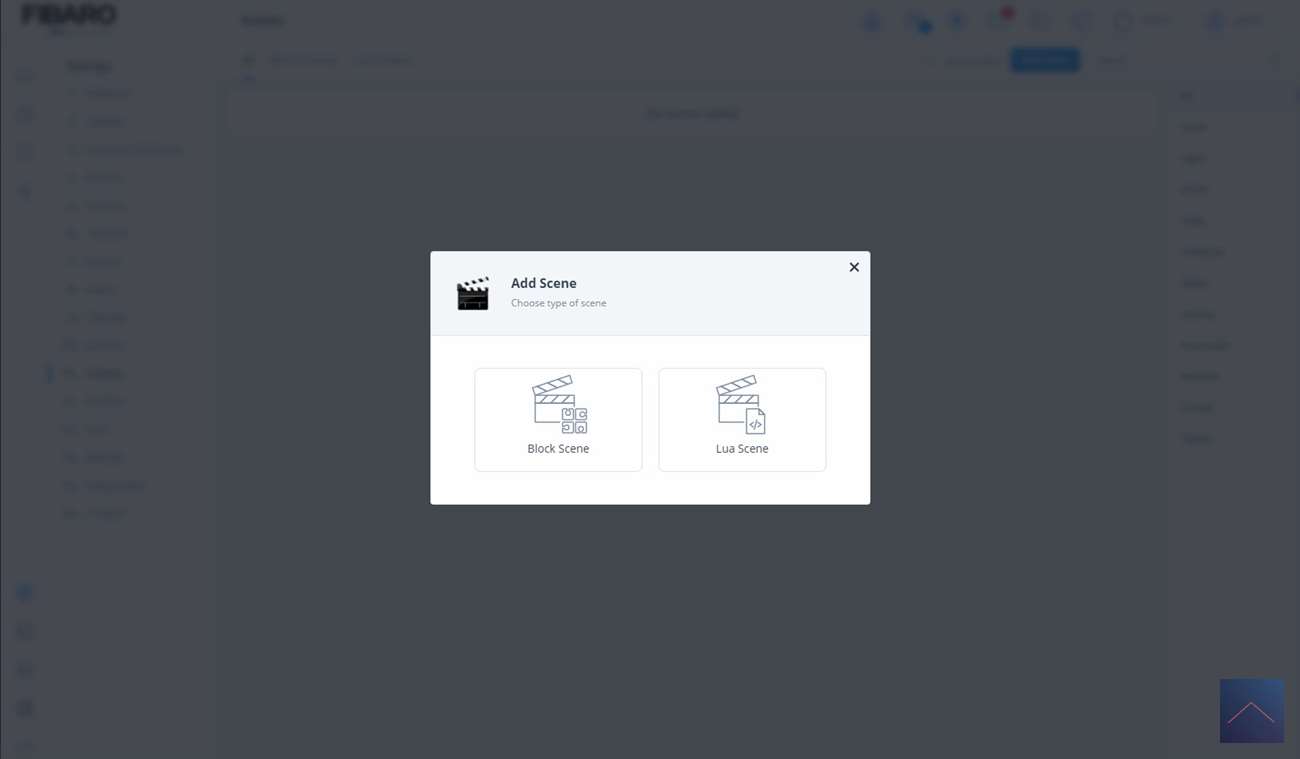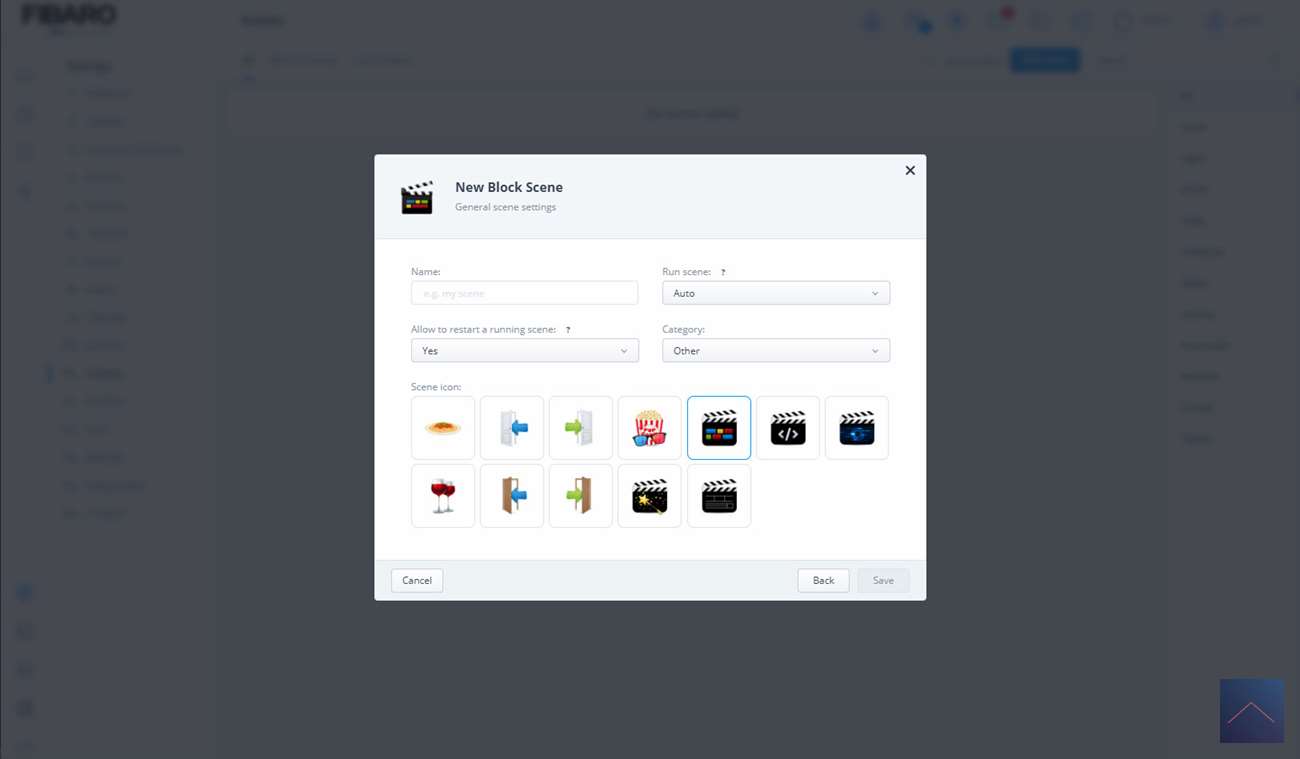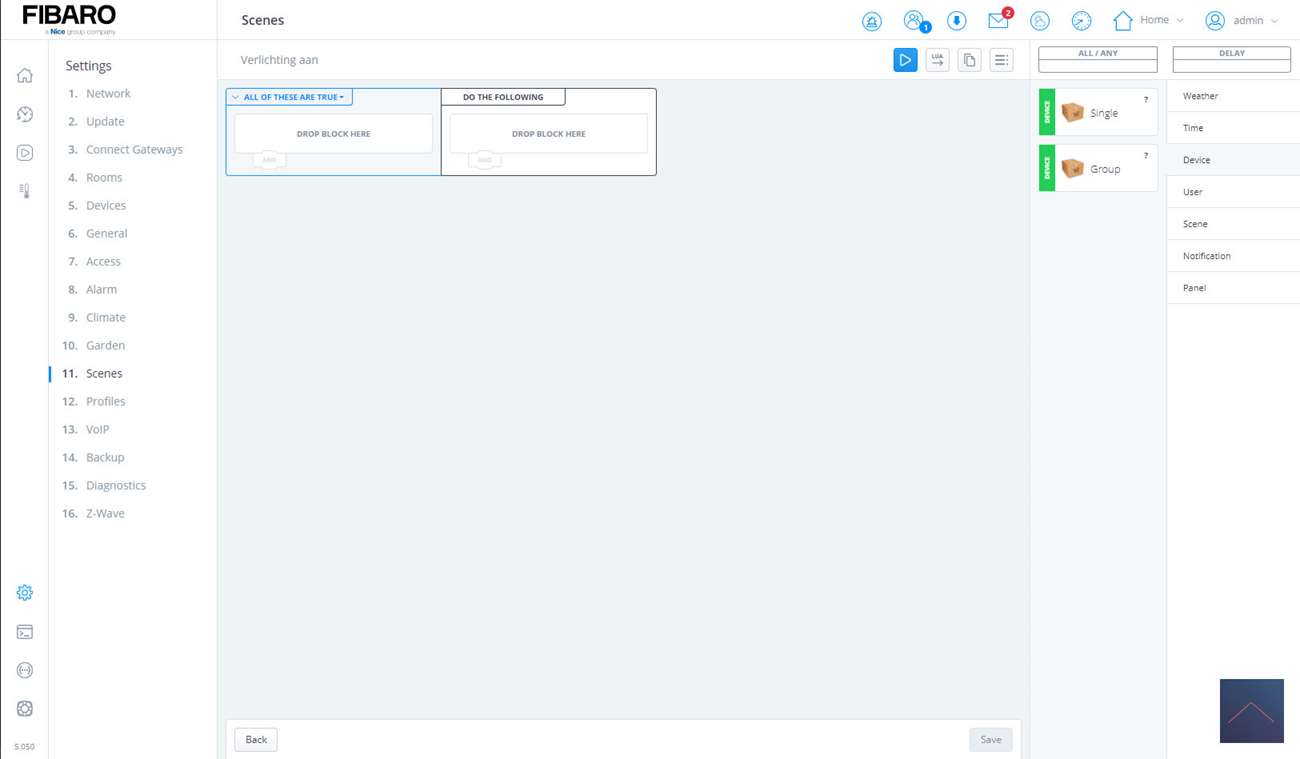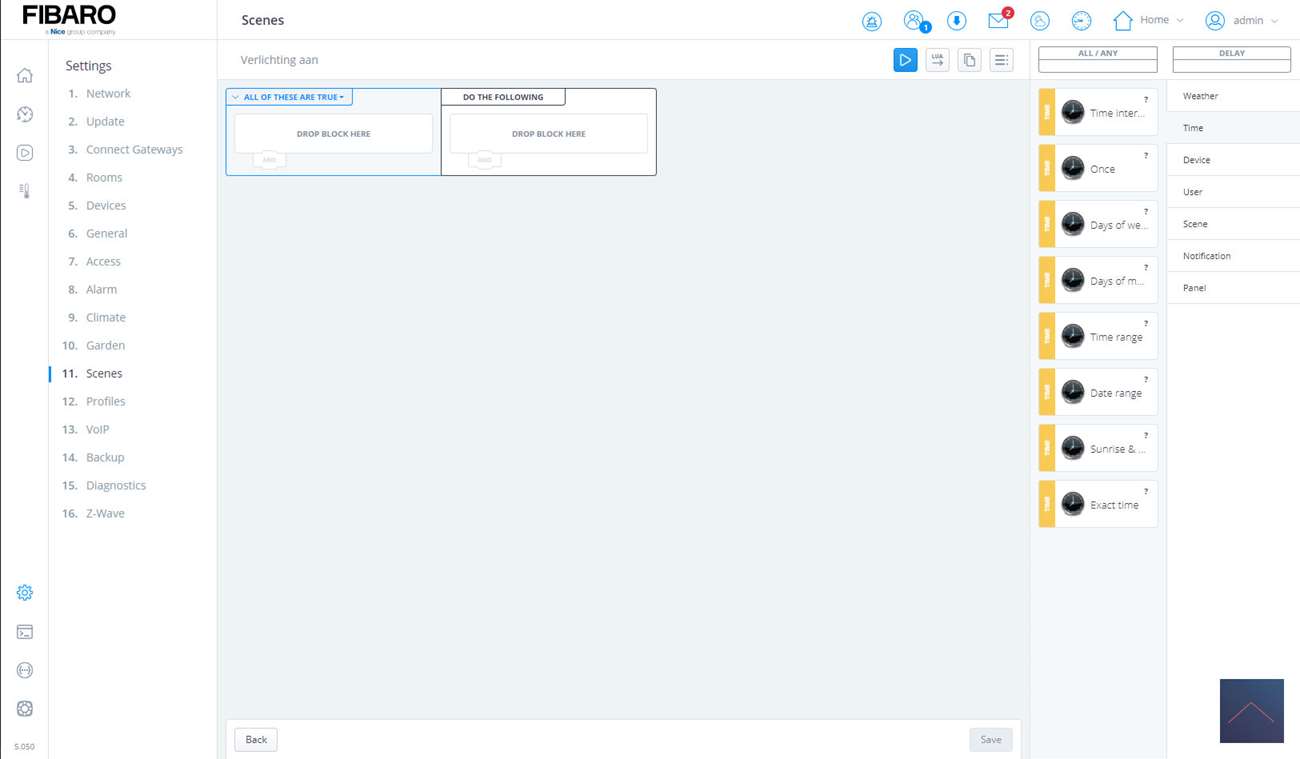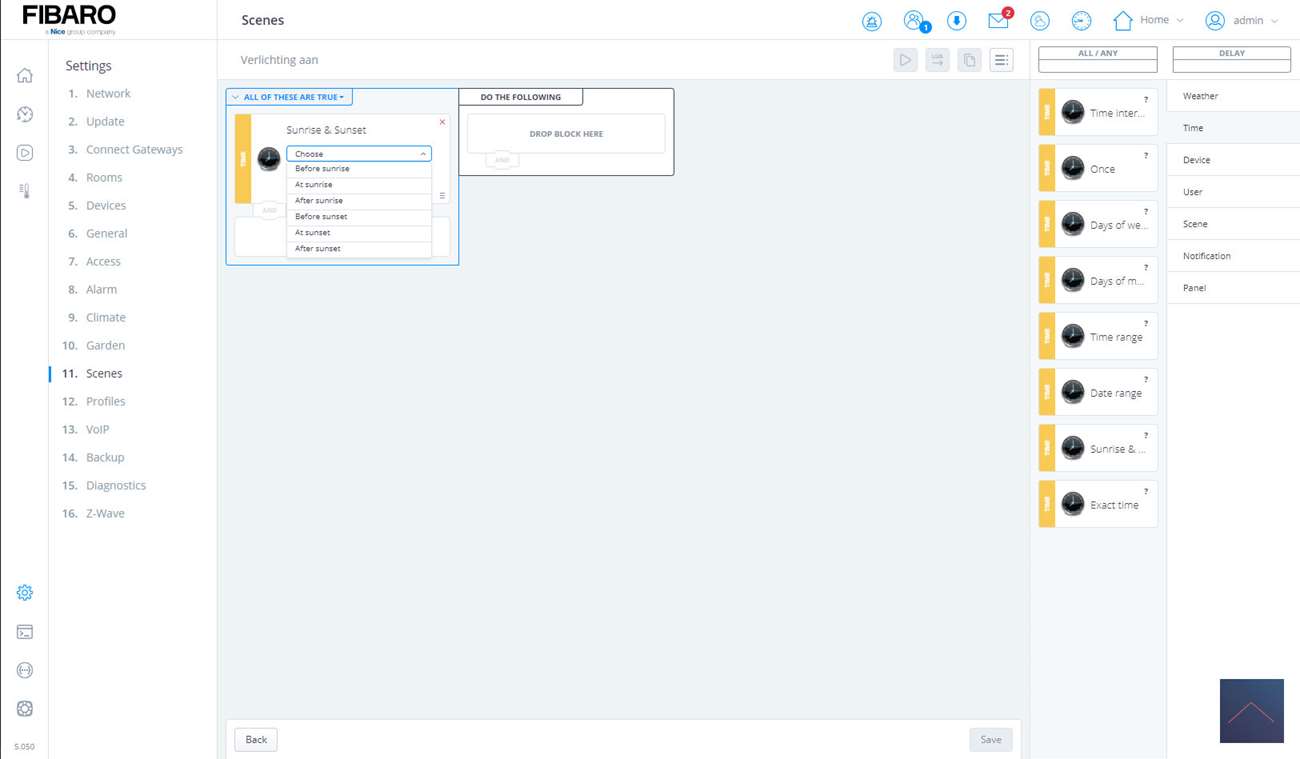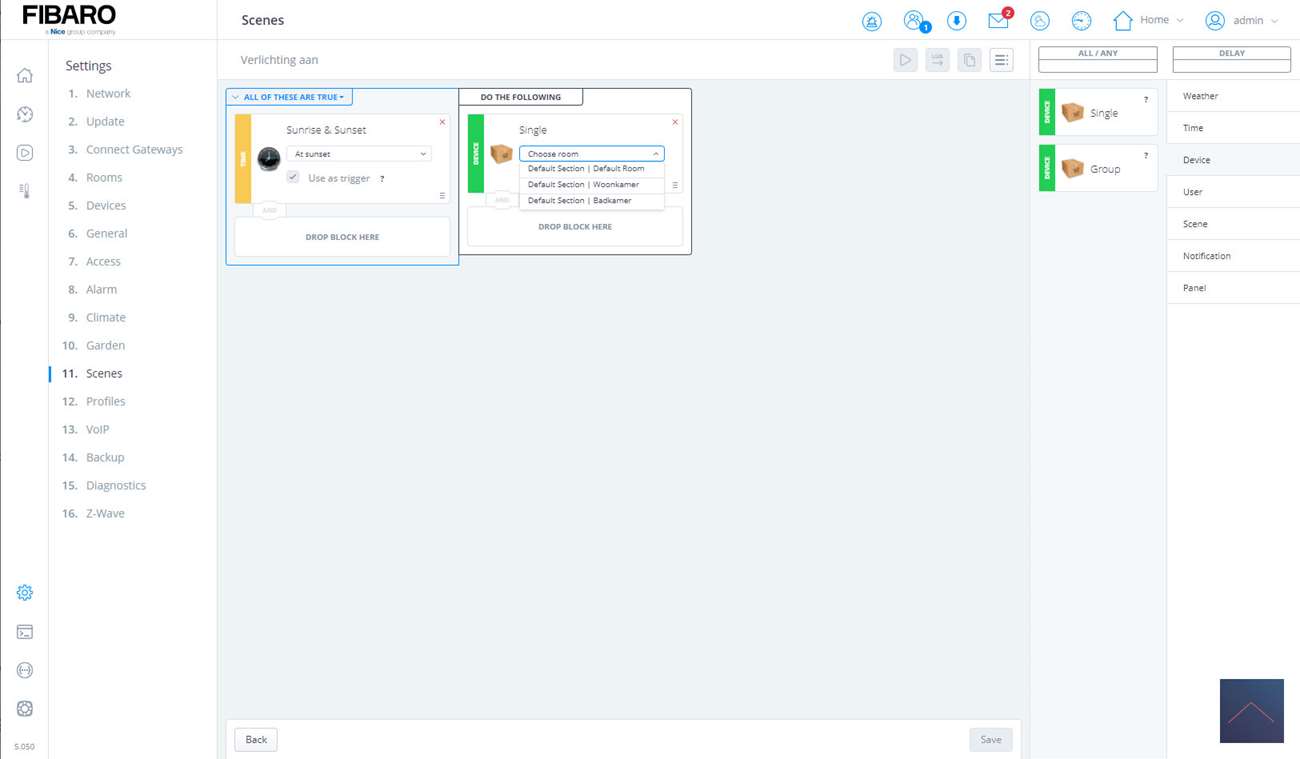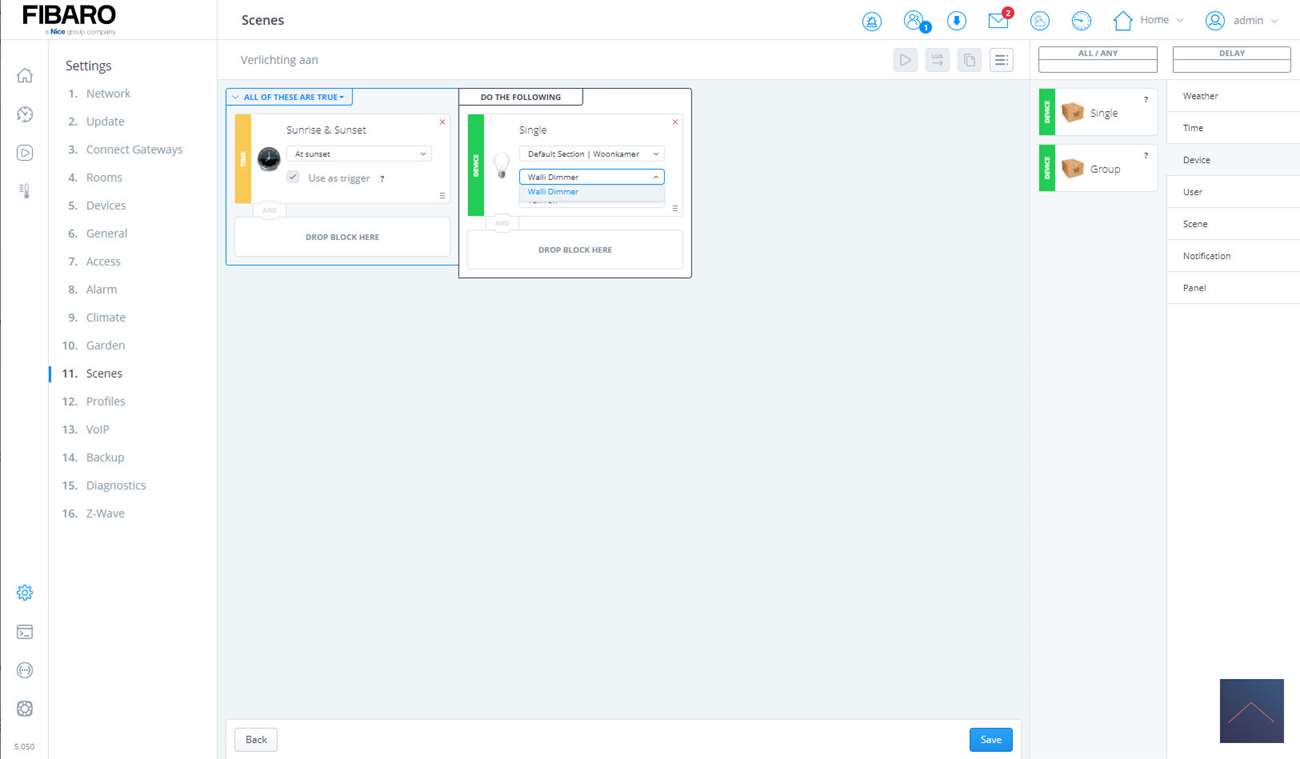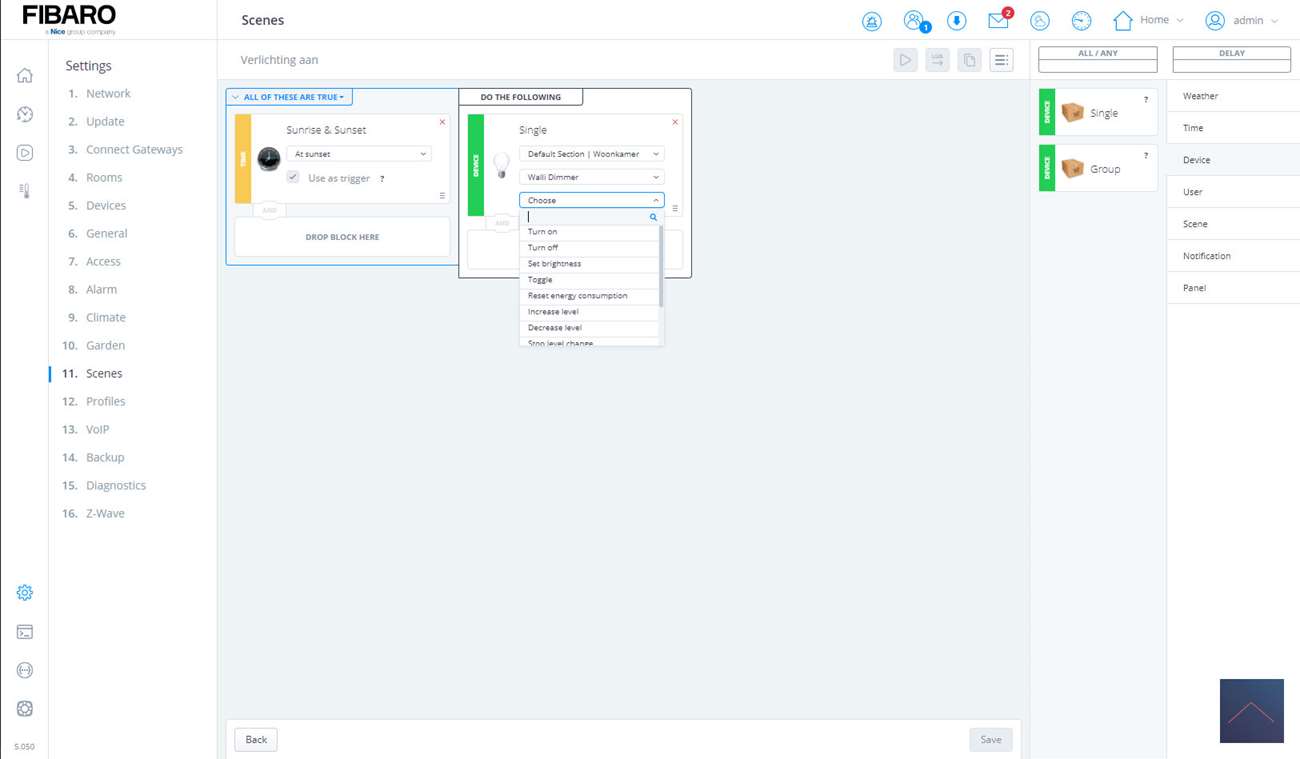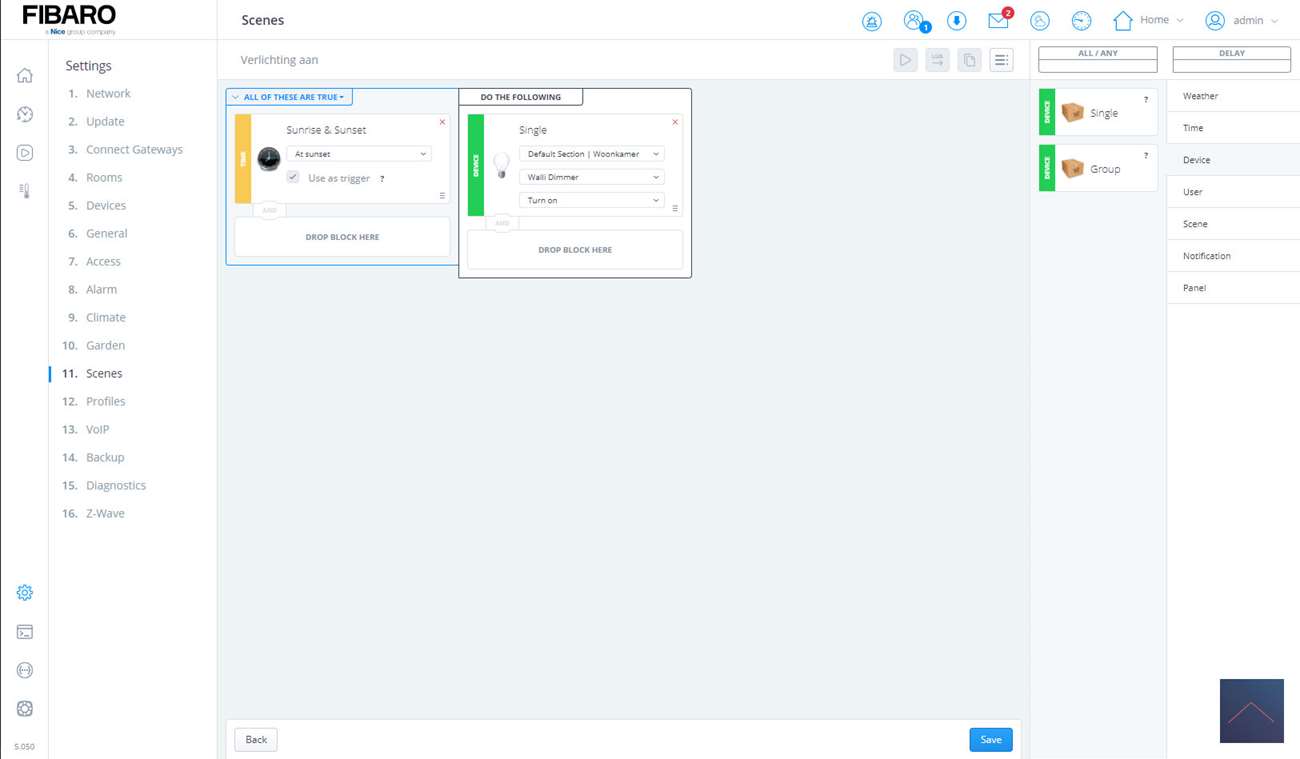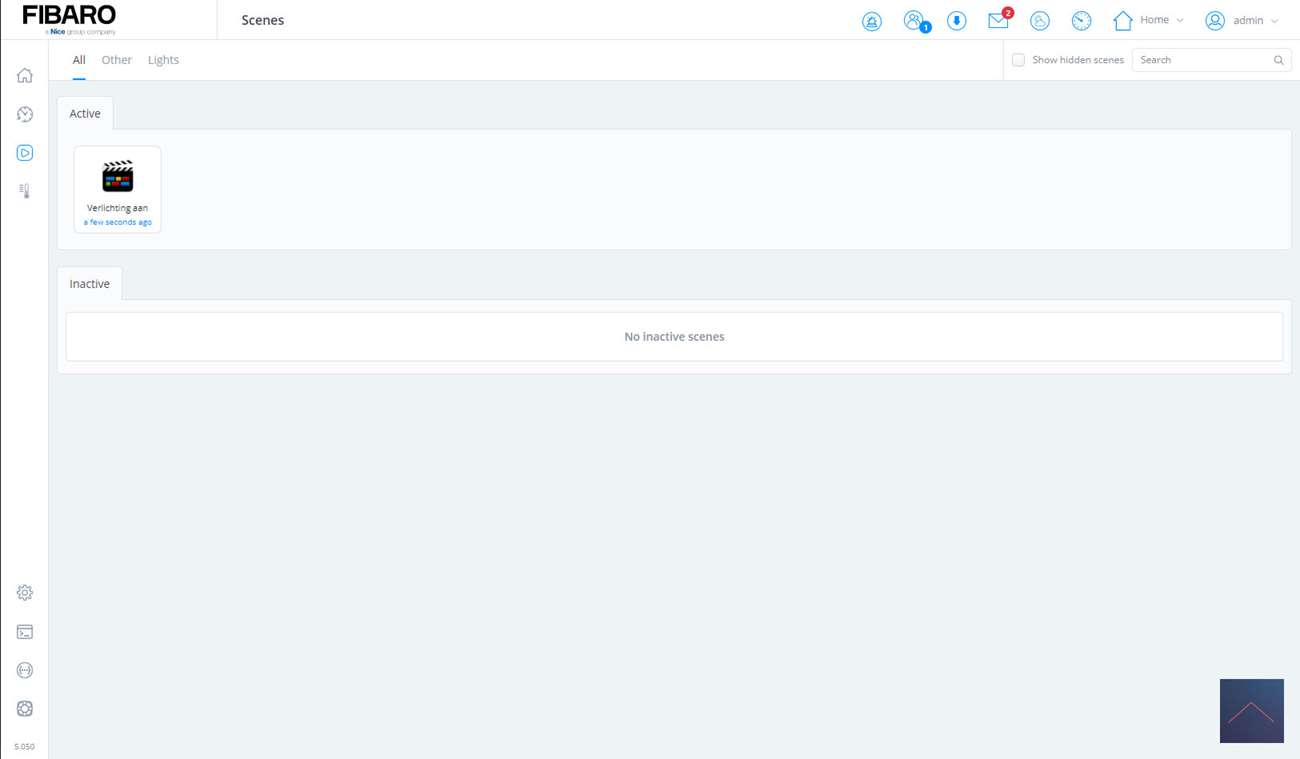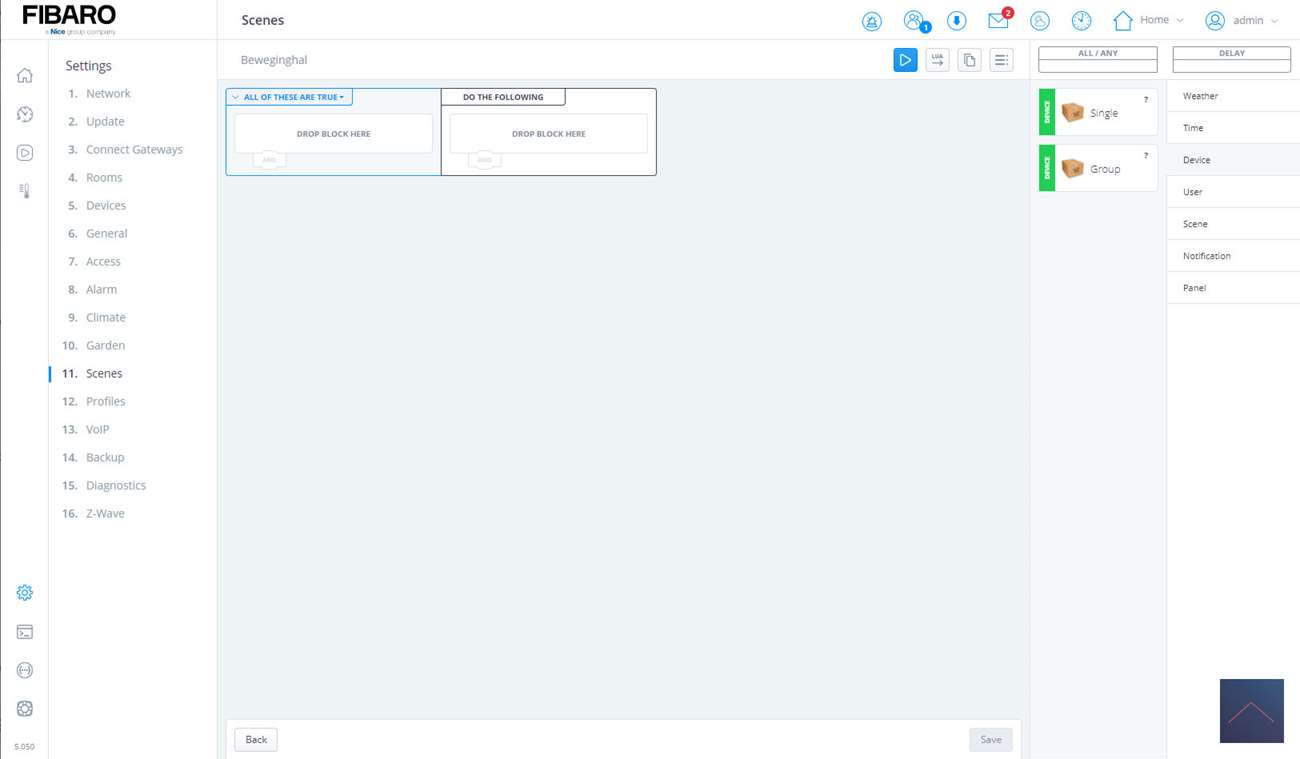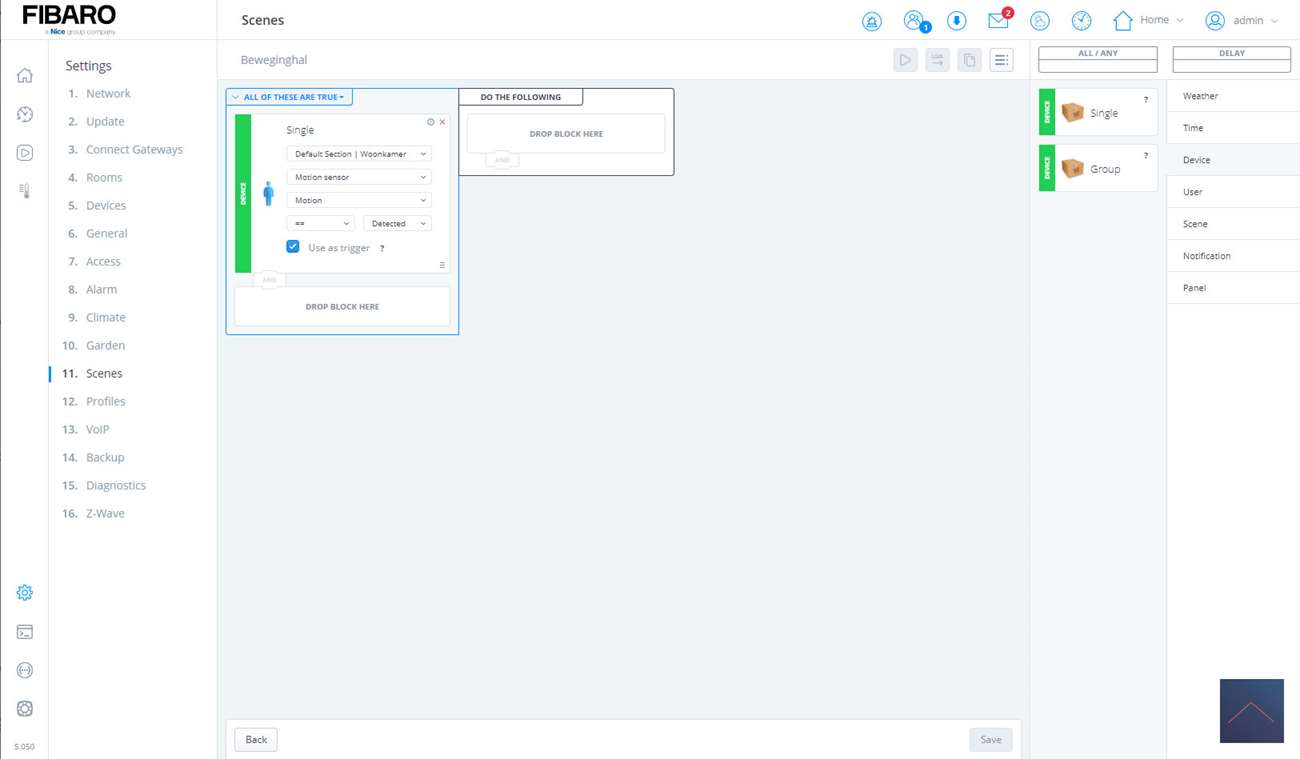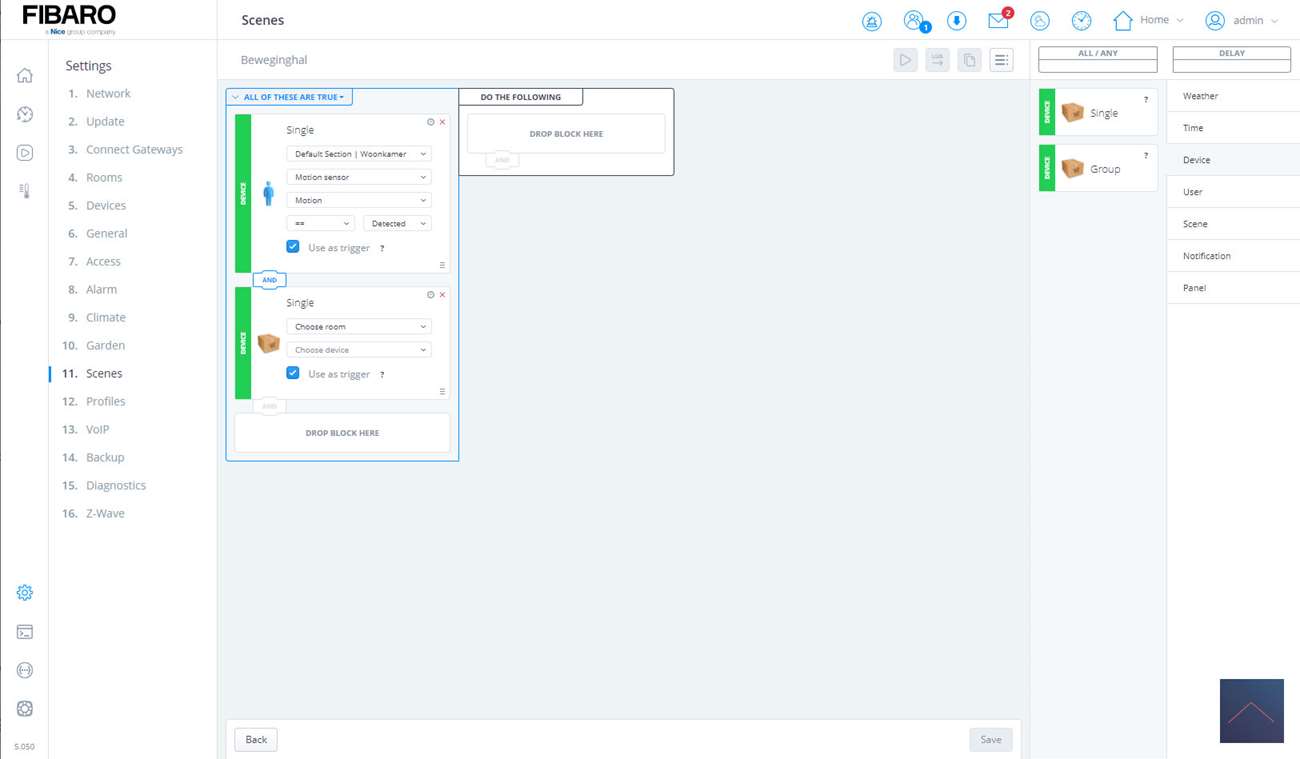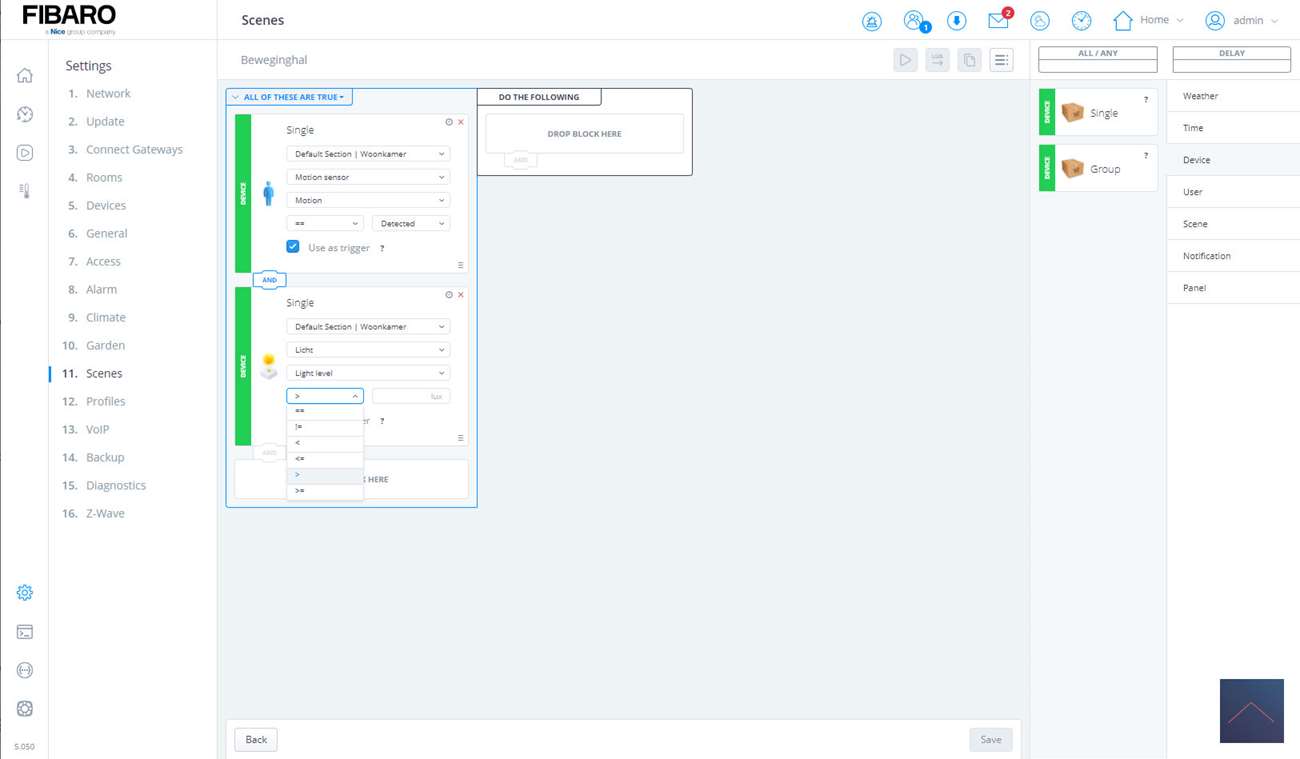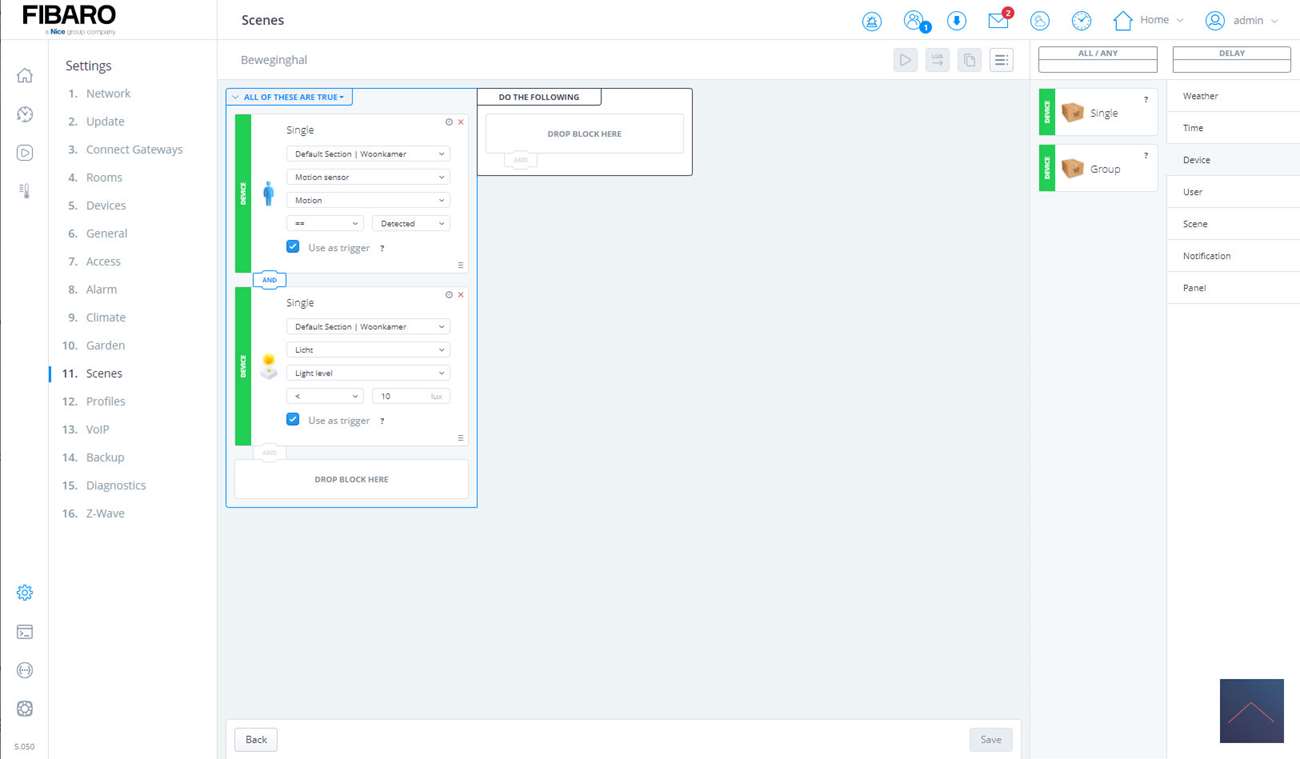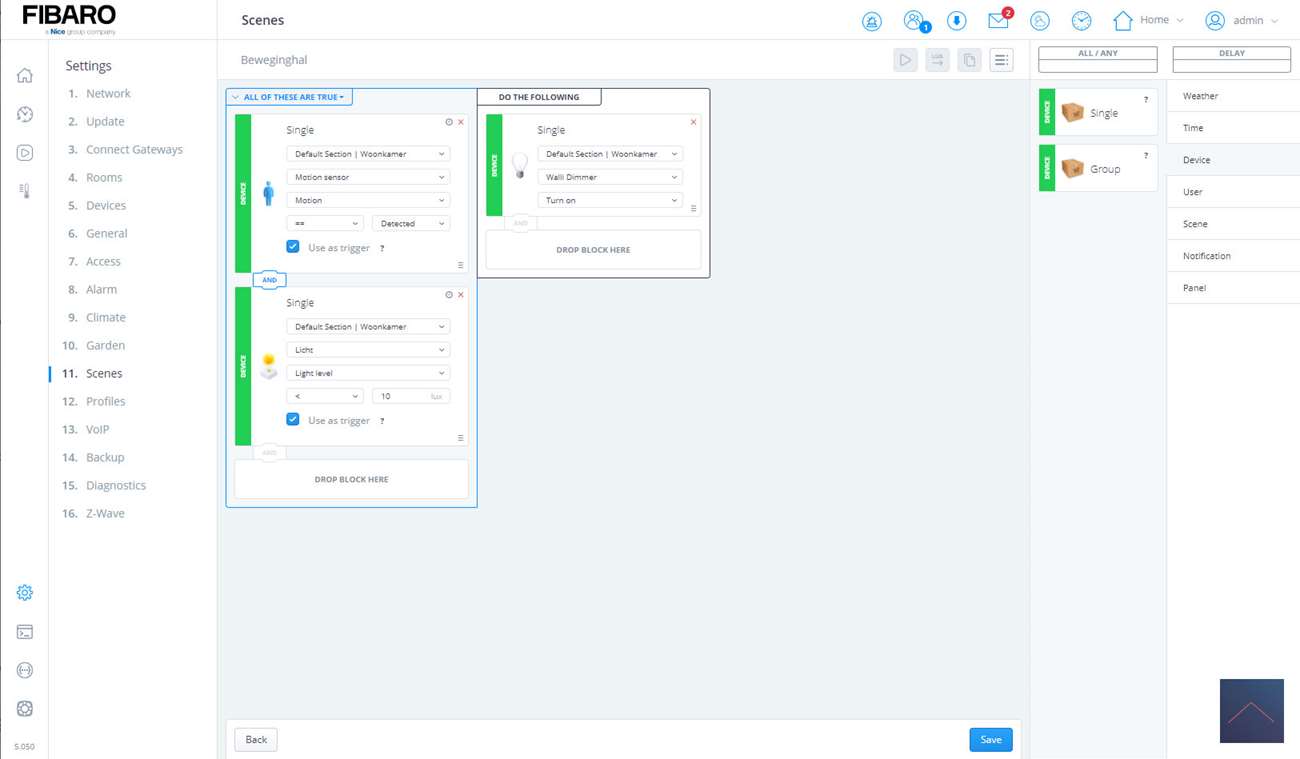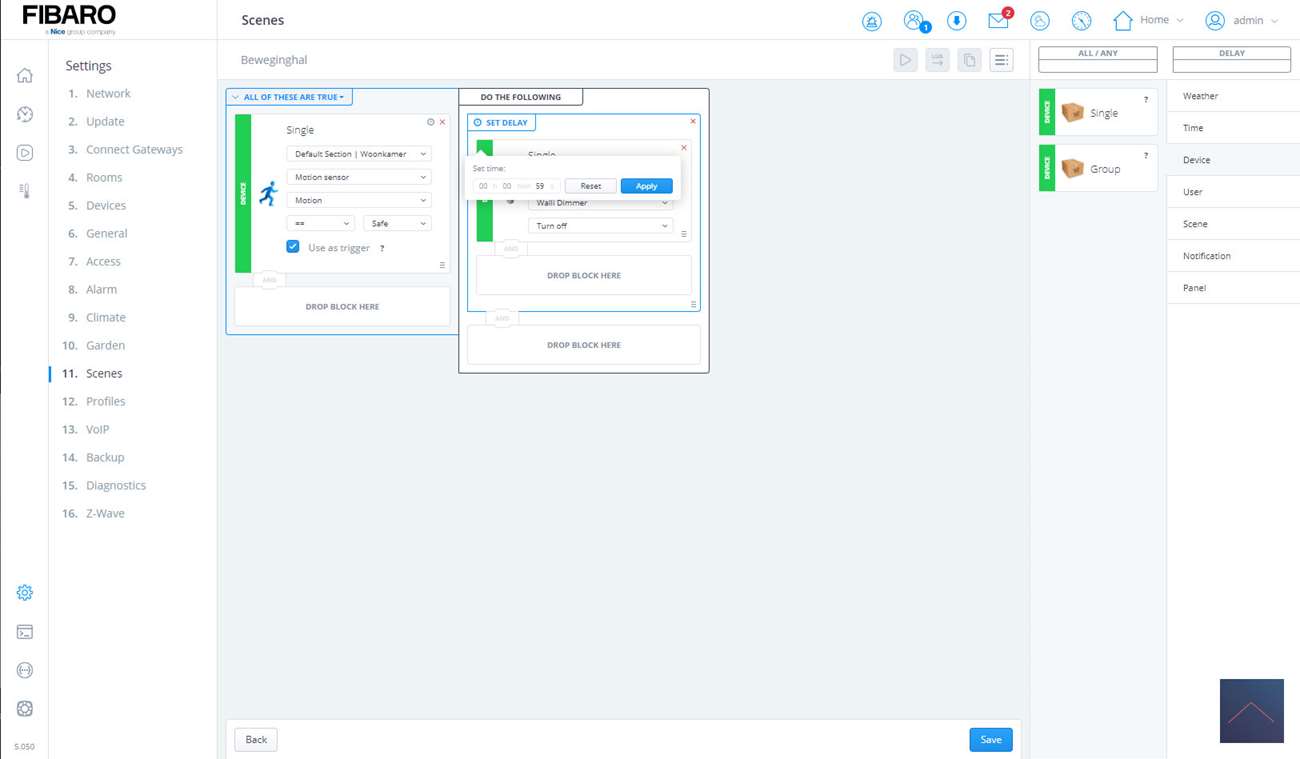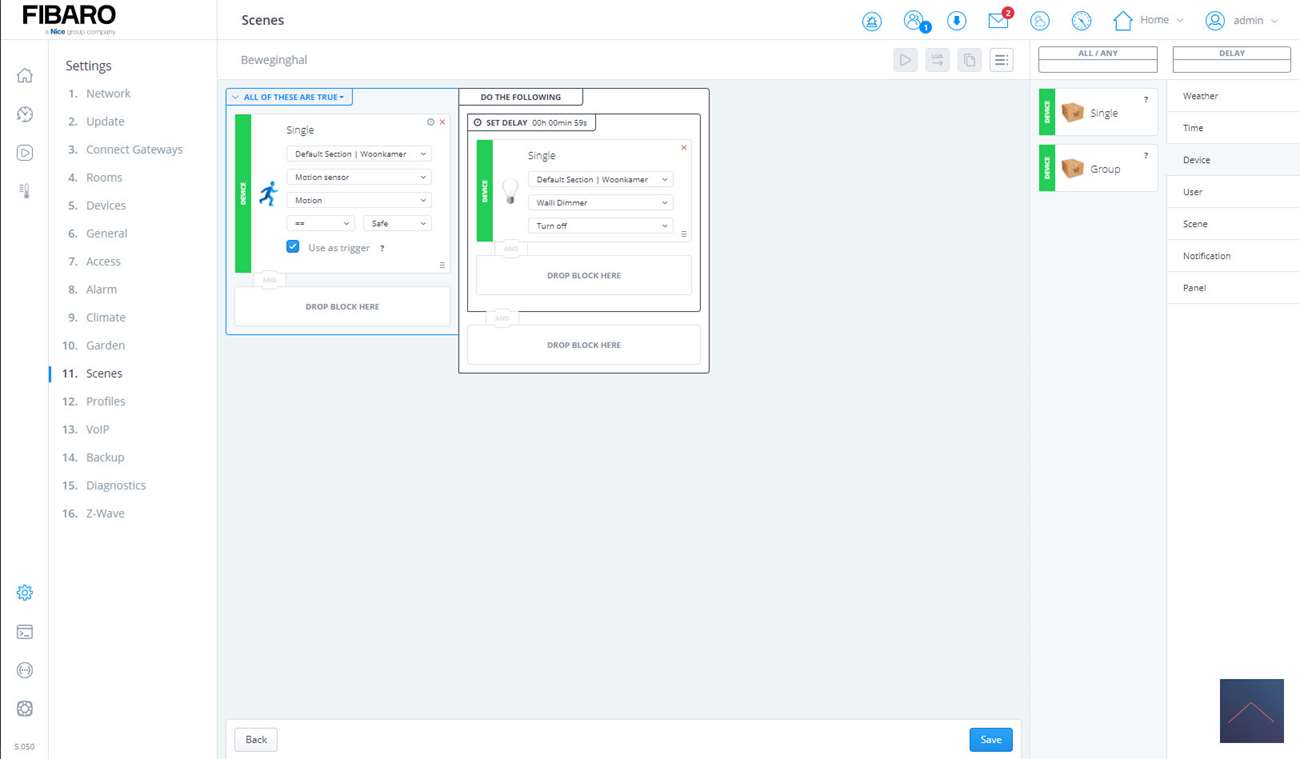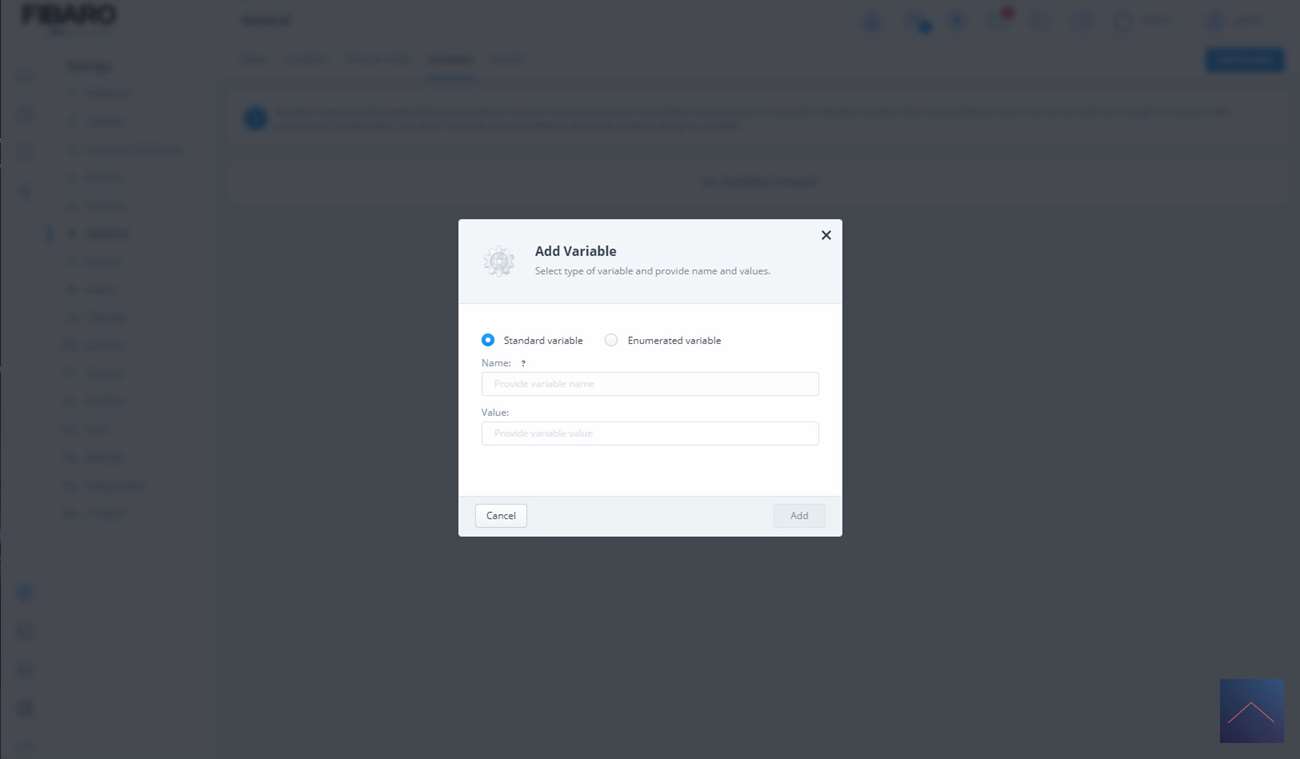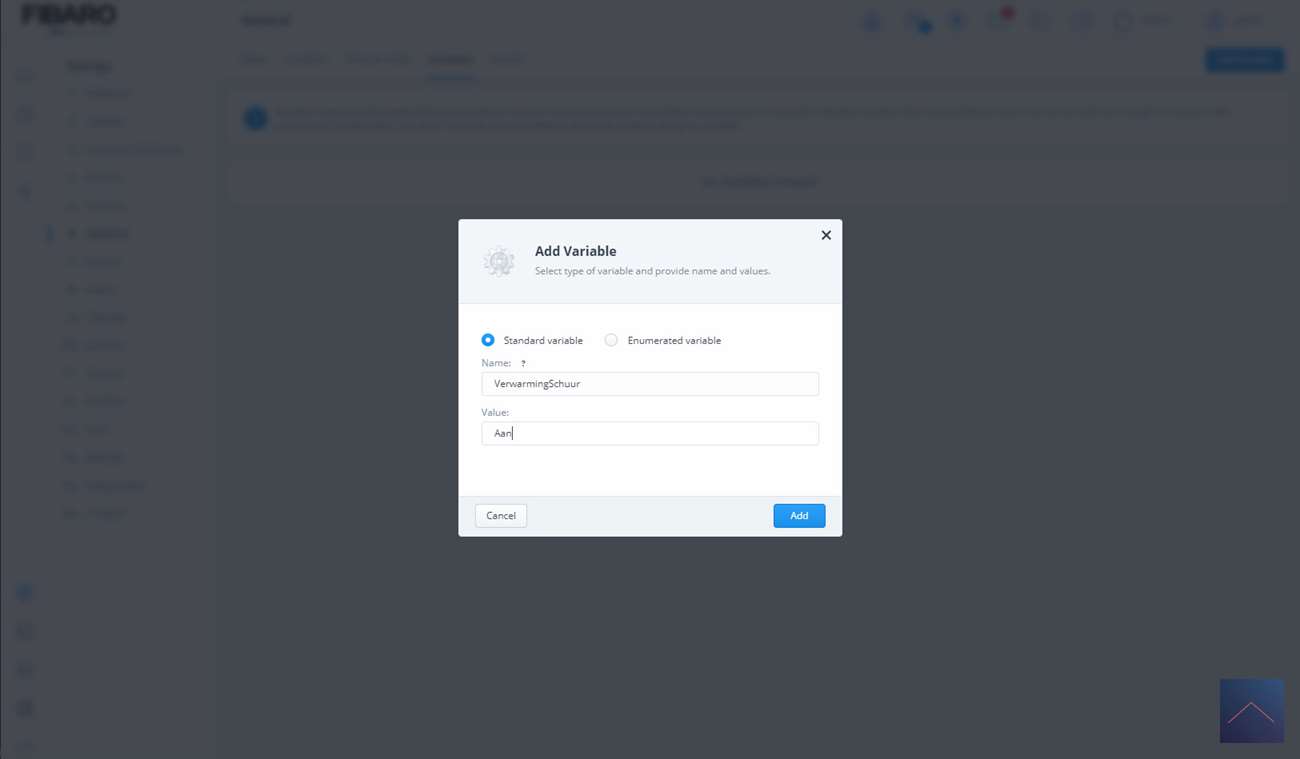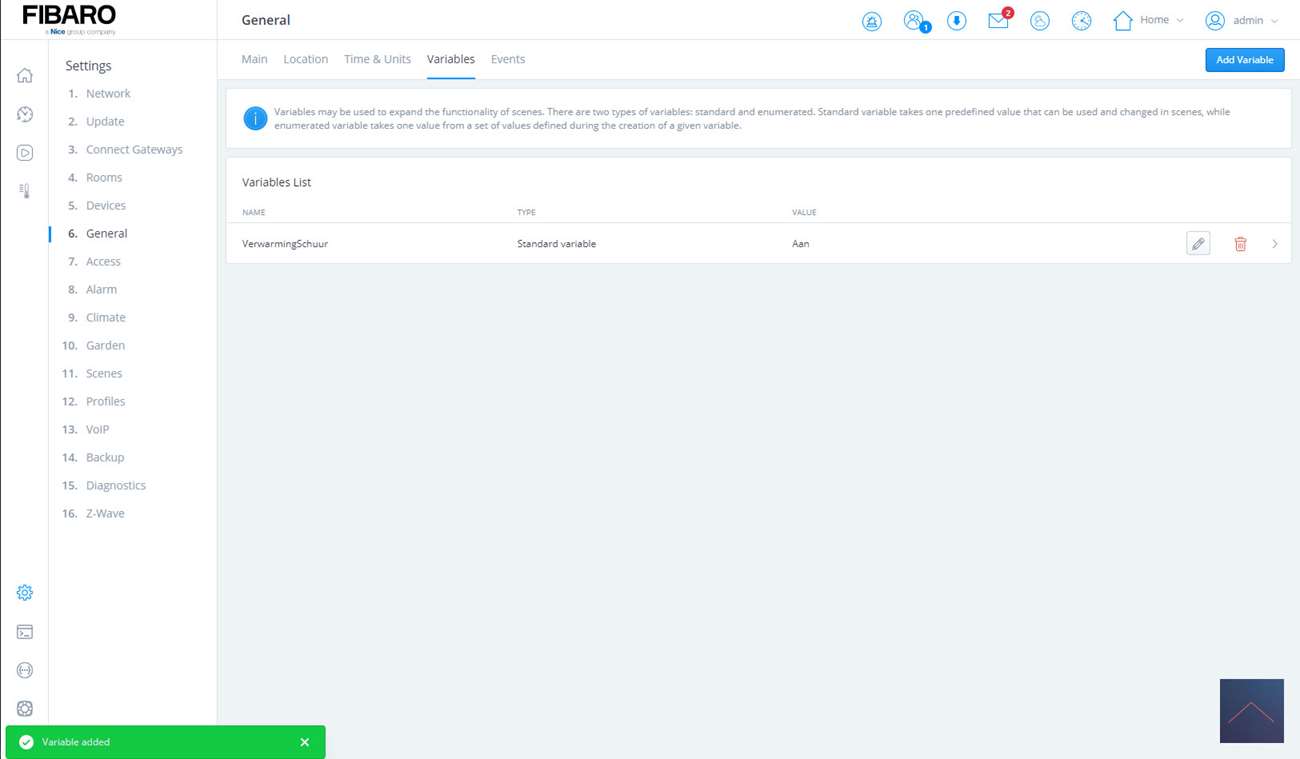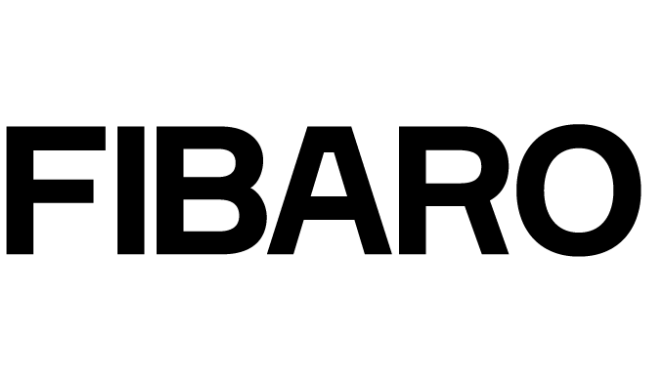Review:
Fibaro Home Center 3
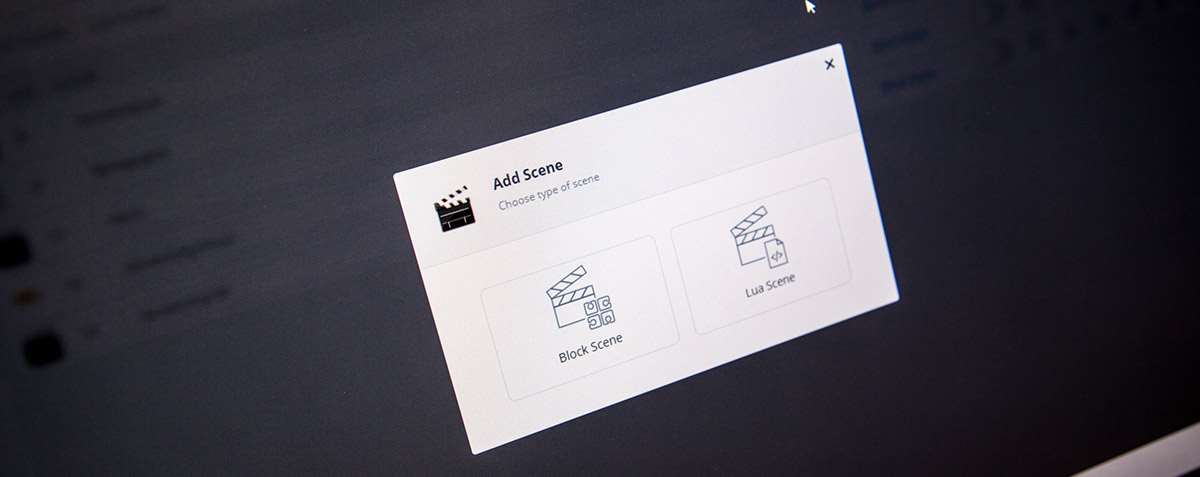
Scenes (automatiseren):
Nu we een aantal apparaten hebben toegevoegd is het tijd om ons huis echt slim maken. Dit kun je doen door middel van scenes. Dit zijn regels met voorwaarden welke uitgevoerd moeten worden.
Deze regels kun je zelf maken. Er zijn 2 manieren om regels te maken. Dit is via een blokken systeem en via de programmeertaal LUA. Deze laatste is vooral gericht op de wat ervaren gebruikers. De wat minder ervaren gebruikers (of die niet kunnen programmeren) zullen de blok variant gebruiken. Het is mooi dat deze 2 opties aanwezig zijn. Met de blok variant is het mogelijk dat je tegen wat beperking gaat oplopen, dit is met de LUA variant niet zo omdat eigenlijk alles mogelijk is. In de HC3 is een optie als je iets in blokken gemaakt hebt dit om te zetten van LUA. Zo hoef je niet alles opnieuw te maken en kun je je zelf wegwijs maken in deze programmeertaal.
We zullen een aantal voorbeeld scene's laten zien.

Voorbeeld verlichting aan bij zonsondergang:
Laten we simpel beginnen om te zorgen dat als de zon onder gaat de verlichting automatisch aangezet wordt. We gaan naar onze instellingen (radar icoon) en klikken op scenes en hierna op "add scene". We kiezen hierna voor de block scenes omdat dit een vrij eenvoudige scene gaat worden.
We geven de scene een naam en kiezen een icoon (jammer dat dit er maar een paar zijn). Vervolgens krijgen we 2 kolommen. Een trigger (als) kolom en een doe kolom.
Aan de rechterkant zie de mogelijkheid om een apparaat te selecteren. Dit is verdeeld in enkele apparaten en groepen apparaten. Helemaal rechts heb je wat algemene triggers. Zoals het weer, jouw locatie, een andere scene, etc. In ons geval kiezen we de "time" en de sunrise/sunset blok, deze slepen we in de eerste kolom. We willen dat de lampen na zonsondergang aan gaan dus selecteren "at sunset". Nu we hebben we dus de trigger gemaakt als de zon onder dat hij moet starten. Nu gaan we zorgen dat de de lampen worden aangezet.
Trigger
Om de lampen te selecteren klikken we helemaal rechts op "device" en draggen de single optie in de "doe" kolom. Je krijgt een selectie van je kamers te zien en kan een lamp selecteren in deze kamer. Vervolgens zeggen we dat deze aangezet moet worden en drukken op save.
Nu kunnen we wachten tot het donker wordt om te testen of deze scene werkt maar dat duurt nog even. Gelukkig heeft de HC3 een test knop en als we deze indrukken zien we lamp aangaan.
In de voorbeeld zouden we ook van de groep optie gebruik kunnen maken om meerdere lampen te gelijk aan te zetten.
Doe
De uiteindelijk scene ziet er zo uit:
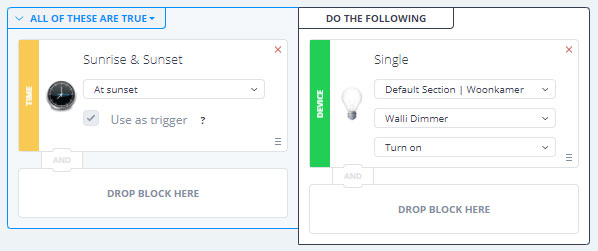
Voorbeeld bewegingsensor en luxwaarde:
Nu we een wat simpel voorbeeld hebben laten gaan we ook een wat complexere scene laten zien. We gaan maken dat als er beweging is, en het is donker, dat dan de lamp aangezet moet worden.
We gebruiken hiervoor de Aeotec multisensor welke we hadden toegevoegd. Om te bepalen of het donker is gebruiken we de ingebouwde lux-meter. Voordeel van deze manier van werken t.o.v. van de sunset functie is dat je de licht meet in de ruimte zelf. Hierdoor kun je ook rekening houden met wolken/donkere dag.
We starten weer door naar het scene gedeelte te gaan en een nieuwe scene aan te maken. Als trigger gebruiken we de bewegingsmelder. Dus draggen we bij apparaten "single" device in de trigger kolom. Vervolgens selecteren we: de kamer, motionsensor en op welke voorwaarden hij moet starten. In ons geval willen we dat als er beweging is gedetecteerd.
Trigger
We willen nu nog dat de lux waarde ook mee gaat doen als voorwaarde. Hiervoor gebruiken we de "and" optie. Hieronder kunnen we namelijk ook een blok neerzetten. We draggen weer de single device in dit blok en selecteren de licht sensor. We kunnen nu aangeven bij welke voorwaarden dit moet gebeuren. In ons geval willen we, als de lux-waarde lager is dan 10, dat dan de lamp aan mag. In het pulldown menu kun je kiezen voor < (kleiner dan) om dit voor elkaar te krijgen.
And
Dus nu hebben we de triggers gecreëerd en rest ons nog om de lamp aan te zetten. Dit gaat op dezelfde manier als bij het sunset voorbeeld.
Doe
En als we nu de lamp weer uit willen zetten? Je kunt de voorstellen dat we de scene dan om draait door bij geen beweging de lamp uit te zetten. Om te zorgen dat de lamp niet direct uit gaat gebruiken we de delay functie. Dit is een blok aan de rechterkant welke we in de doe kolom kunnen plaatsten.
Trigger & Doe
Voorbeeld met variabelen:
Als laatste wil ik het onderdeel variabelen behandelen. Bij wat geavanceerde regels kan dit onderdeel niet ontbreken. In een variabele kan je een waarde opslaan. Denk hierbij aan een tekst, een getal of ja/nee.
Nu zal je misschien af vragen maar wat moet ik nou hiermee. Ik zal een voorbeeld geven. Stel je heb een scene welke 1x per dag de verwarming moet aanzetten in de schuur maar je wilt dit alleen maar als er iemand/beweging is in de schuur. Deze eenmalige opwarming is voldoen voor de hele dag. Uiteraard is dit een voorbeeld want er zijn meerdere wegen naar Rome :)
We maken als eerst een variabele aan genaamd "VerwarmingSchuur" en geven deze de waarde "Aan". Dit kun je bij de instellingen doen.
Variabelen aanmaken
Nu we de variabelen hebben gaan we naar de scene editor en maken daar een nieuwe scene. We starten met de bewegingsmelder en de tijd en in de "doe" kolom plaatsen we de verwarming en zetten deze aan.
Nu gaan we naar de "panel" aan de rechterkant en draggen variabelen in laatste kolom. We selecteren vervolgens "Verwarmingschuur" en zetten deze op Aan.
Dus als deze scene draait zetten we de verwarming aan en zetten we de variabelen.
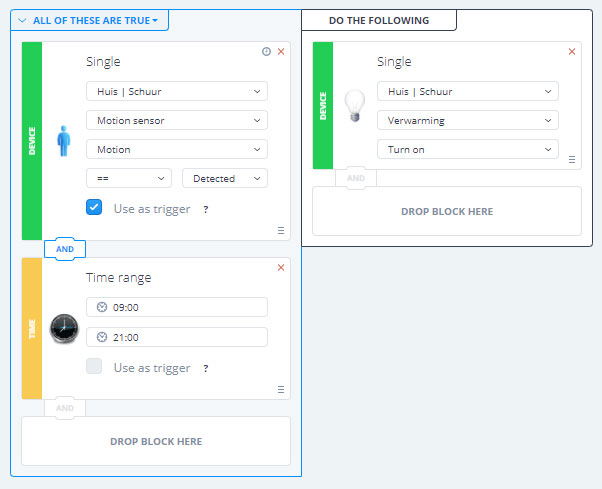
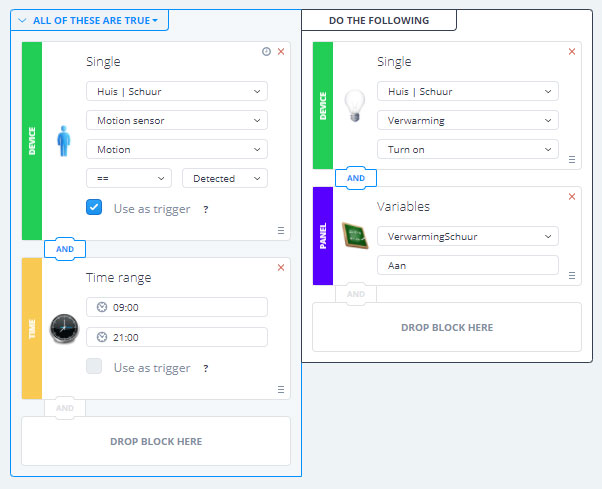
Maar we zijn er nog niet want nu blijft de regel de hele tijd draaien. Dus zorgen we bij de trigger kolom dat de variabelen gecontroleerd wordt.
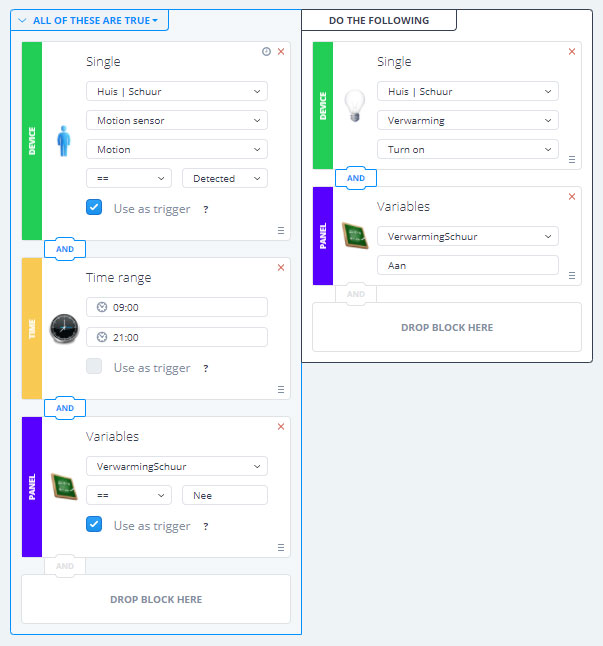
Nu zal de regel niet gaan draaien want hij wordt tegen gehouden door de variabelen. Nu moeten alleen nog zorgen dat de variabelen gereset wordt. Ik maak weer een nieuwe scene en zeg dat om 08.30 de variabelen op Nee wordt gezet.
Nu moeten we nog zorgen dat de verwarming uitgezet wordt na 15 min. Dit kunnen we regelen door bij de trigger te controleren of de verwarming is aangezet. Als dit het geval is zetten we hem met een vertraging van 15min. weer uit.
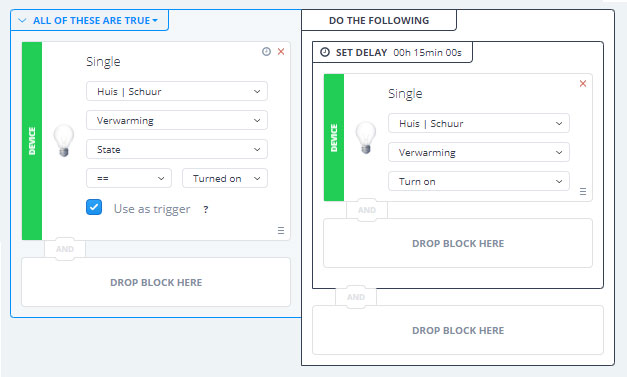
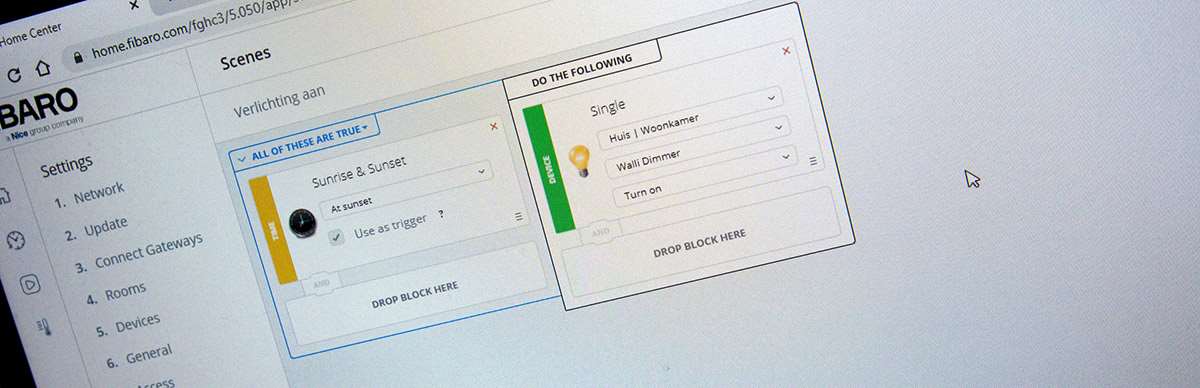
Met deze 3 voorbeelden laten we al de kracht van het systeem zien maar dit is nog maar een klein top van de ijsberg want je kunt je voorstellen dat de mogelijkheden eindeloos zijn. We gaan nu door naar het alarm, klimaat en irrigatiesysteem.